Installationsanleitung Devolutions Remote Desktop Manager für Windows 11
Für die Nutzung des RDM mit der PHBern Azure-Datenquelle sind eine “Passphrase” und ein PHBern Microsoft Account erforderlich. Die Passphase ist exklusiv nur für ausgewählte Mitarbeitende der Informatik zugänglich. Der Remote Desktop Manager kann sonst nur mit einer lokalen Datenquelle benutzt werden.
Installation aus dem Windows Software-Center
Nach der Installation im Software-Center wird bei der ersten Ausführung der Applikation eine initiale Konfiguration eingefordert.
Schritt 1 von 5 - Begleitete Konfiguration abbrechen
Keine dieser Schritte soll ausgewählt werden. Die begleitete Konfiguration schliessen damit die Konfiguration manuell weitergeführt werden kann.
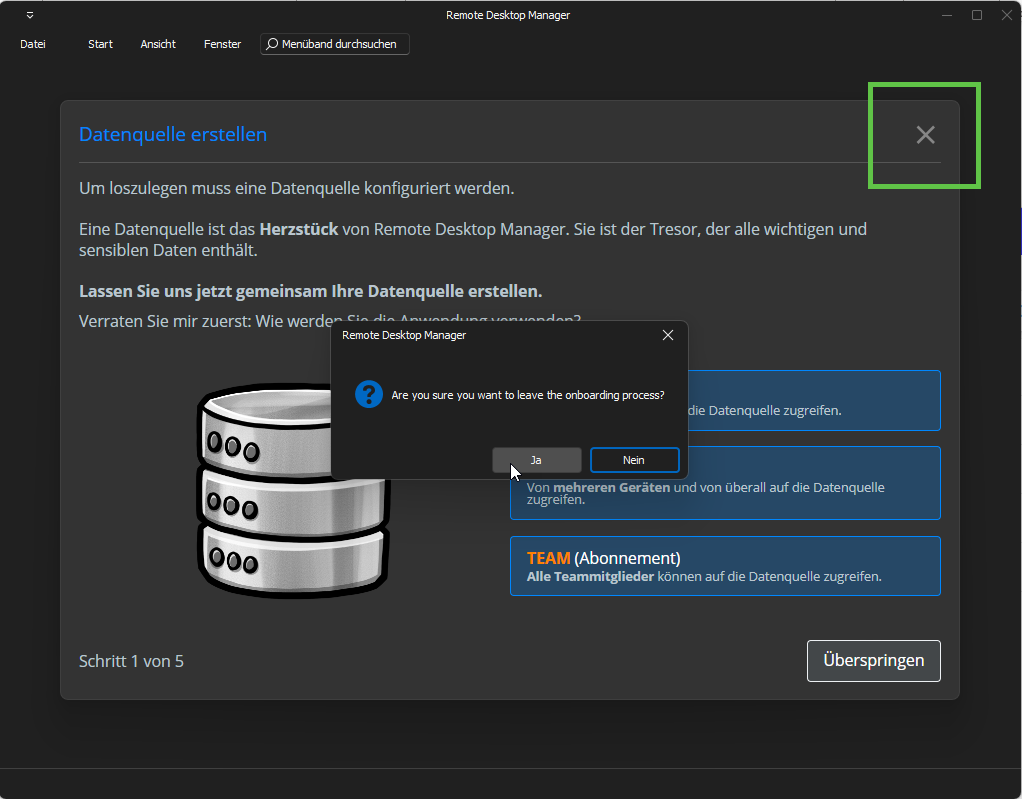
Datenquelle manuell konfigurieren - “Menu .. Dateien .. Datenquellen”
Über das Menu: “Datei” in der Kopfzeile wird die Konfiguration der “Datenquellen” auswählbar.
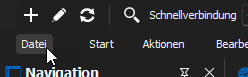
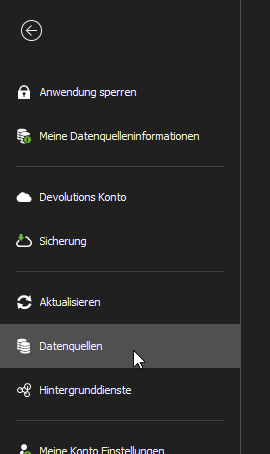
Die Konfiguration der Datenquellen öffnet sich.
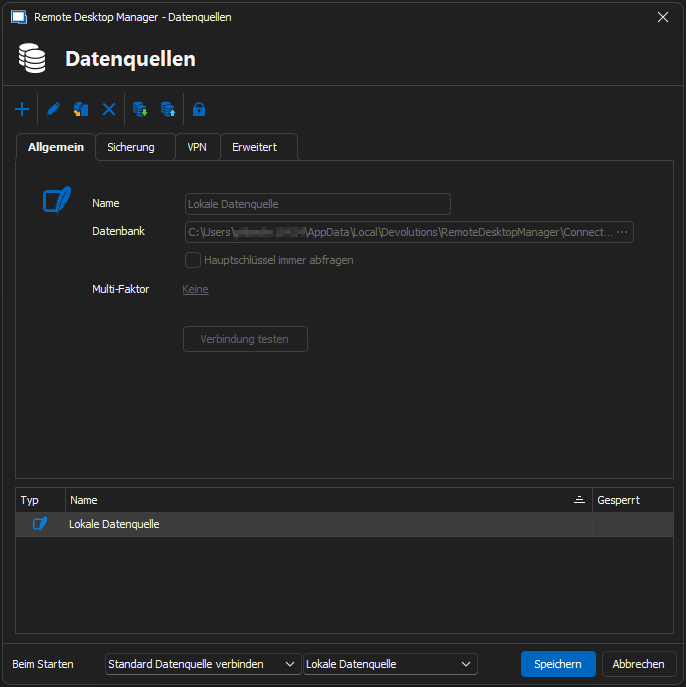
Datenquellenkonfiguration - “Azure.rdd” importieren
Die Datenquelle soll mittels einer Datenquellenkonfiguration importiert werden. Ein Windows-Explorer-Dialog öffnet sich.
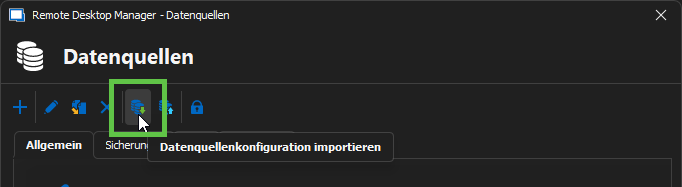
Die Konfiguration wird unter dem Pfad "C:\Program Files (x86)\Devolutions\PHBern_Config\PHBern on Azure.rdd" mitinstalliert und muss nun im Windows-Explorer-Dialog ausgewählt und damit importiert werden.
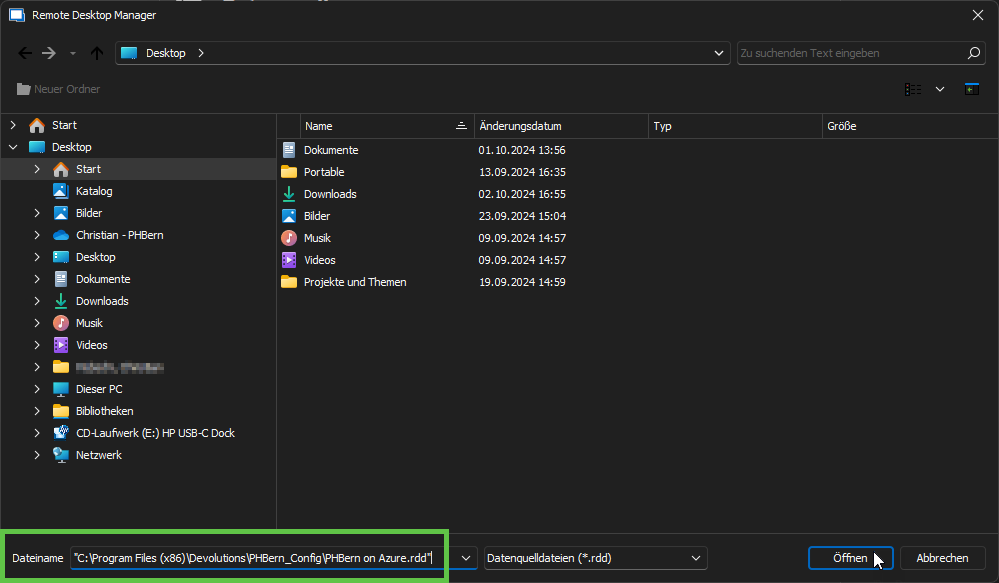
Die importierte Datenquellenkonfiguration speichern.
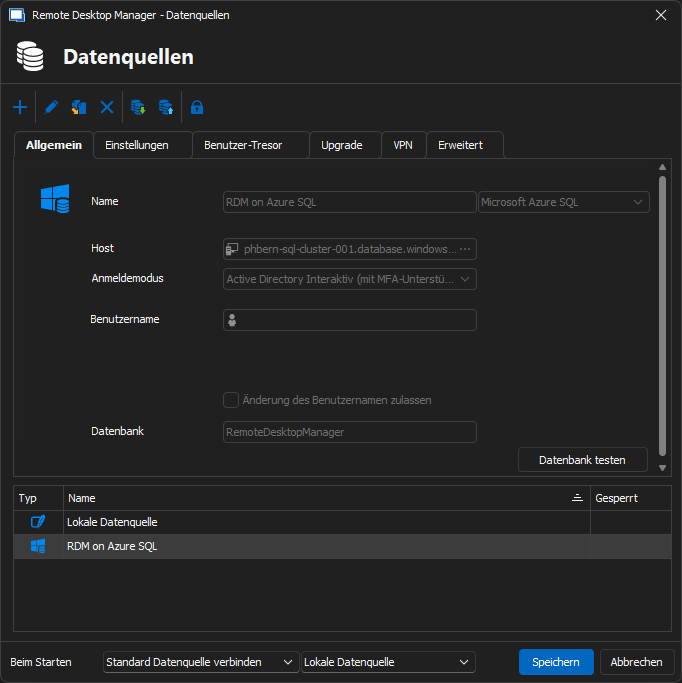
Authentifikation - Anmeldung an der Datenquelle und initiale Bestätigung der Passphrase
Die “Azure”-Datenquelle erfordert einen PHBern Microsoft Account. Diese Aufforderung sollte direkt nach dem Import und bei jedem Programmstart erscheinen.
Zusätzlich wird initial eine “Passphrase” gefordert. Diese sollte bereits vor der Installation in Erfahrung gebracht werden.
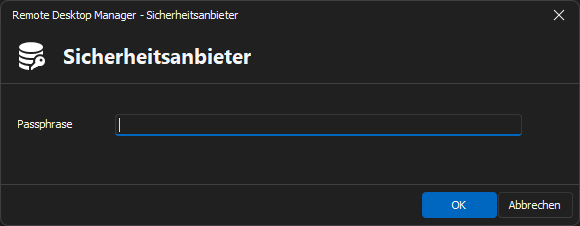
Damit ist die Installation des Remote Desktop Managers, kurz RDM, abgeschlossen.
